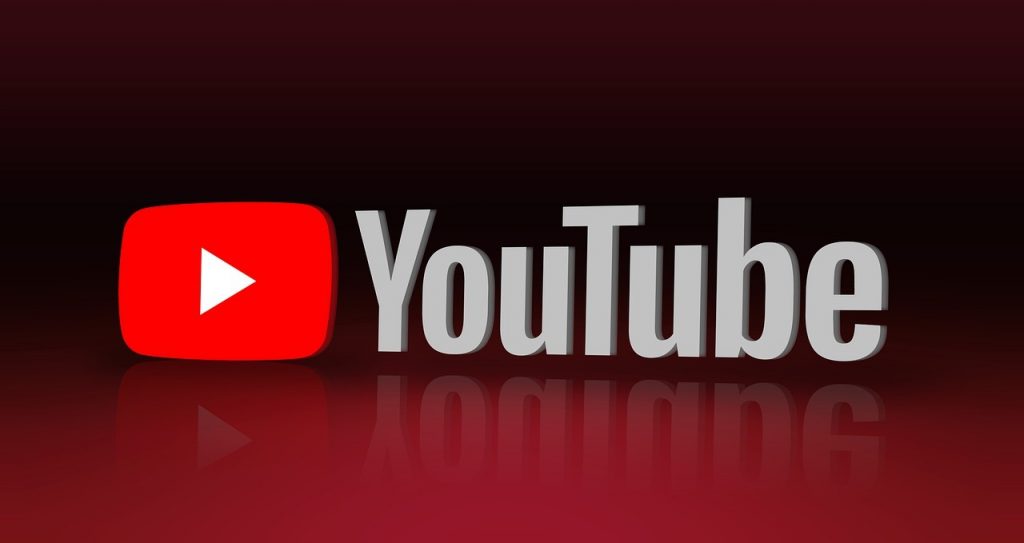YouTube est l’une des meilleures applications de streaming et de musique qui existent , il y a tellement de contenu génial qu’il est à peu près impossible de les suivre tous. Heureusement, il y a la fonctionnalité de liste de lecture , une façon soignée d’organiser vos vidéos de la façon dont vous le souhaitez.
La première étape d’un système de liste de lecture parfaitement organisé est la création desdites listes de lecture , heureusement, c’est facile.
Il y a deux façons principales de le faire :
À travers une vidéo
La façon la plus rapide de le faire est directement sur une vidéo , assurez-vous que vous êtes connecté. Si vous l’êtes, vous verrez un bouton « Enregistrer » sous le lecteur de votre vidéo. Cliquez dessus et vous verrez apparaître une liste de listes de lecture existantes ainsi que la possibilité d’en créer une nouvelle. Lisez notre article sur ce sujet , à propos de ytmp3.
Cliquez dessus et saisissez le nom de votre liste de lecture. Vous pouvez également décider du paramètre de confidentialité , il y en a trois.
- Public : Tout le monde peut voir ou rechercher votre liste par son nom.
- Privé : Vous seul pouvez voir la liste, sans exception.
- Sans liste : Bien que votre liste n’apparaisse pas dans les résultats de recherche, toute personne ayant un lien direct avec elle peut regarder ce qui s’y trouve.
En dernier lieu, cliquez sur « Créer », et votre nouvelle liste de lecture est prête à être utilisée. La vidéo sur laquelle vous avez créé la liste de lecture est automatiquement ajoutée comme première vidéo de la liste.
Ajouter une liste de lecture via une vidéo
Naturellement, vous pouvez ajouter d’autres vidéos plus tard, ou supprimer celle déjà ajoutée. Cette méthode fonctionne également sur mobile.
À travers la chaîne
Une autre façon d’ajouter une liste de lecture est à travers votre chaîne. Encore une fois, assurez-vous d’être connecté et cliquez sur le logo de votre compte dans le coin, puis cliquez sur « Ma chaîne ». Près du haut, vous trouverez une option intitulée « Personnaliser la chaîne ».
Cliquez dessus, puis passez à l’onglet « Playlist » de votre chaîne. Sachez que si vous utilisez la fonctionnalité de mode sombre, cliquer sur le bouton de personnalisation fera passer le site en blanc. Une fois que vous êtes sur la page de la liste de lecture, vous verrez un bouton près du haut intitulé « Nouvelle liste de lecture ».
Vous aurez les mêmes options que précédemment – vous devez entrer un nom, sélectionner le paramètre de confidentialité, puis vous pouvez cliquer sur « Créer » et vous avez terminé!
Ajouter une liste de lecture via la chaîne
Votre nouvelle liste de lecture n’aura pas encore de vidéos, mais vous pouvez les ajouter normalement. Contrairement à la méthode précédente, celle-ci ne fonctionne que sur les versions de bureau de YouTube. Bien que vous puissiez également personnaliser votre chaîne sur les appareils mobiles, vous n’y verrez pas le bouton « Ajouter une liste de lecture ».
You may also like
-
Ces astuces méconnues qui font gagner un temps précieux au quotidien
-
Libérez du temps caché : secrets pour maîtriser votre journée
-
Ambiance boule à facettes : les secrets d’une soirée disco inoubliable !
-
Optimisez votre quotidien : 10 astuces d’organisation qui vont vous étonner
-
Comment transformer votre salon en piste de danse disco inoubliable